Leider gibt es kaum gute Literatur dazu, wie man einen Look entwickelt. Es gibt zwar ganz viele „Grade your pictures like…“ Videos, oder jemand erklärt dir die Funktionen der Software, aber wie kann man so einen Workflow logisch aufbauen? Was ist wichtig und wo beginnt man? Kann man Rückschlüsse aus Bildern anderer ziehen? Ich habe mich damit mal beschäftigt und einen kurzen, vielleicht hilfreichen Screencast aufgezeichnet. Mein Workflow beginnt eigentlich damit, dass ich Bilder analysiere. Hier kann man soweit gehen und Farbharmonien für die geplante Strecke erstellen, noch bevor man überhaupt das erste Bild schießt, schließlich kommt der Look vor allem erstmal vom Motiv selbst. Ein nützliches Tool dafür ist Adobe Color CC, oder die Browser Erweiterung für Google Chrome „Palette Creator“ (Danke an die Facebook Gruppe für den Hinweis). So kann man sein Set entsprechend gestalten, oder auf wiederkehrende Farbgebungen achten.
Natürlich spielt Licht, also oft die Tageszeit, das Wetter und unsere eingesetzten Kunstlichtquellen auch eine Rolle. All das muss man zuerst bedenken, bevor man auch nur einen Regler verschiebt. Im Idealfall passt es nämlich dann so schon ziemlich gut und muss nur noch verfeinert werden.
Wenn ich einen neuen Look erzeuge, dann beginne ich immer mit der HSL-Sektion in Lightroom. Dort bestimme ich meine Farben und mein Ziel ist es, hier schon so weit zu kommen, wie es nur geht. Erst danach mache ich mich an die Gradationskurve und runde alles mit der Teiltonung ab, wenn ich noch eine wärmere, oder kühlere Stimmung mitgeben möchte. Die restlichen Einstellungsmöglichkeiten sind für mich mehr Problemlöser, um Belichtungen zu korrigieren, die mir misslungen sind, oder mir der Funktionsumfang nicht ausreicht, um meine Wunschtonung zu bestimmen. Lightroom ist immer noch ein recht rudimentäres Tool und eigentlich gar nicht dafür gedacht, Bilder darin soweit auszuarbeiten. Archivieren und Korrigieren soll es können, aber Adobe sieht den Part der Ausarbeitung immer noch bei Photoshop. Nebenbei bemerkt, liefern Korrekturen dort auch elegantere Ergebnisse, aber ich schweife ab. Schaut euch das Tutorial an und kommentiert, wenn ihr Fragen, oder Anregungen habt.
Color Grading mit Adobe Lightroom
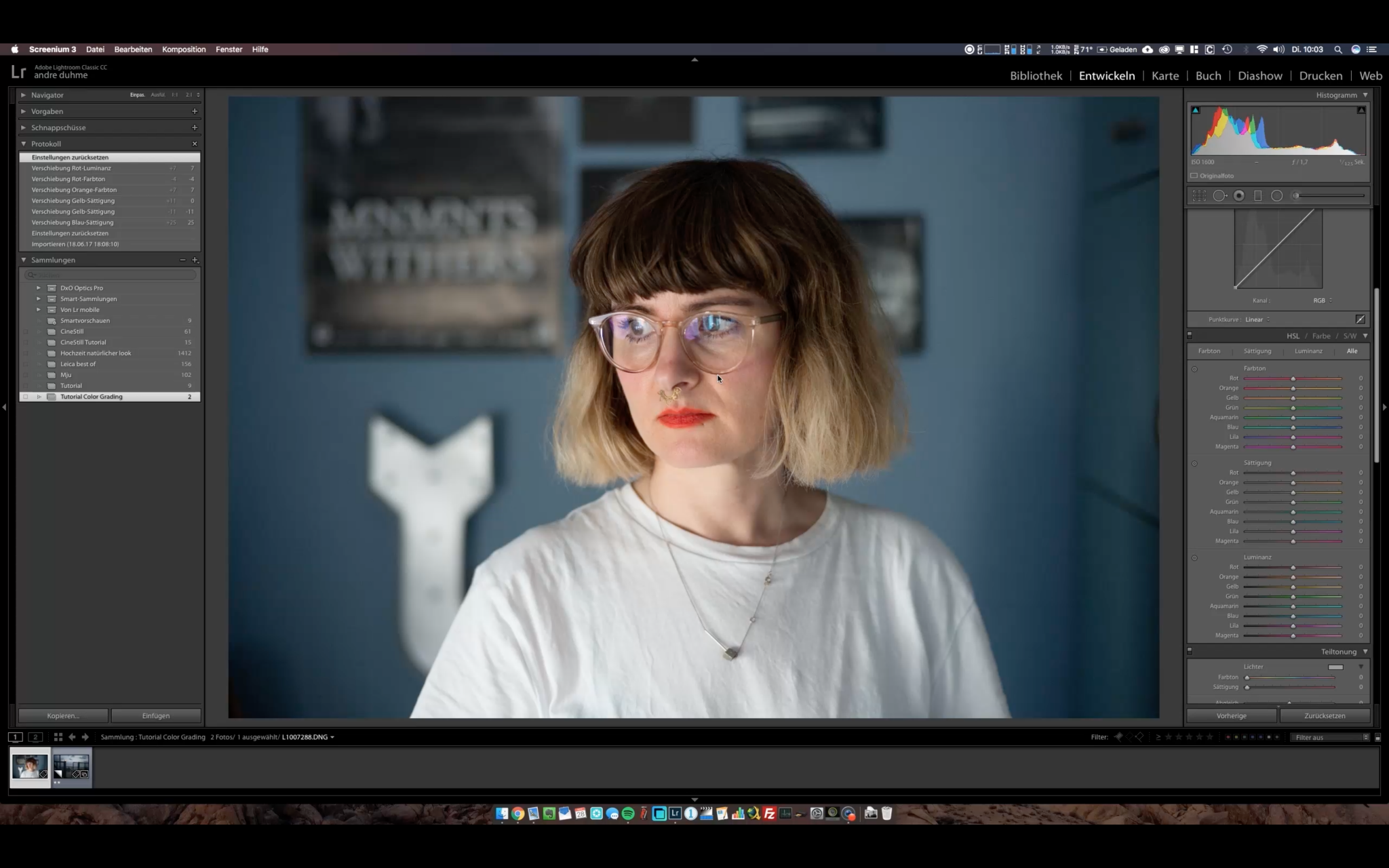

2 Kommentare